در قسمت اول سری مقاله های نرم افزار افتر افکت و اصطلاحات کاربردی آن برای ساختن موشن گرافیک با چند اصطلاح مهم در این زمینه آشنا شدید. نرم افزار افتر افکت پرکاربرد ترین نرم افزار برای ساخت موشن گرافیک است. اگر به تازگی با موشن گرافیک آشنا شده اید، ممکن است در مسیر یادگیری خود با اصطلاحاتی برخورد کنید که به طور مرتب به هنگام کار با این نرم افزار به کار برده می شوند. در ادامه چند اصطلاح کاربردی دیگر را معرفی می کنیم.
لایه های سه بعدی (3D Layers) در افتر افکت
هنگام ساختن موشن گرافیک در نرم افزارهایی نظیر افتر افکت ، عناصر گرافیکی که عمدتاً از آن استفاده می کنید لایه های دو بعدی مسطح هستند. با یک لایه سه بعدی، خود لایه مسطح باقی می ماند اما ویژگی های جدیدی نظیر موقعیت مکانی، anchor point، مقیاس و چرخش به آن اضافه می شود. لایه سه بعدی در افتر افکت برای اشکال دو بعدی حالتی را القا می کند که سه بعدی به نظر برسند.
فریم کلیدی (Keyframes) در افتر افکت
فریم کلیدی در افتر افکت نقطه خاصی را در زمان مشخص می کند که در آن تغییر قابل توجهی اتفاق می افتد. در موشن گرافیک این فریم کلیدی می تواند لحظه شروع و پایان یک افکت را تعیین کند یا برای ایجاد حرکت های انیمیشنی به کار رود، مثل ورود یک قطعه متن به کامپوزیشن یا چرخش و حرکت اشکال گرافیکی. به طور معمول برای ایجاد افکت حرکت به دو فریم کلیدی نیاز است. اولین فریم کلیدی نقطه ای از زمان را مشخص می کند که می خواهید حرکت از آن نقطه آغاز شود و دومین فریم کلیدی لحظه ای را تعیین می کند که مایلید حرکت در آن نقطه به پایان برسد. بسته به پیچیدگی افکت یا انیمیشن ممکن است تنها به دو فریم کلیدی یا صدها فریم کلیدی روی یک لایه احتیاج داشته باشید.
خط زمانی (Timeline) در افتر افکت
در نرم افزار افتر افکت خط زمانی یک بخش تعاملی است که تمام اطلاعات مهم از قبیل فریم هایی که به دنبال هم قرار گرفته اند، لایه های درون کامپوزیشن، فایل های ویدئویی و صوتی و محدوده زمانی که هر کدام از لایه ها در آن قرار دارند را نمایش می دهد. همچنین در این قسمت می توانید فریم های کلیدی را برای ایجاد انیمیشن یا افکت قرار دهید.
اکسپرشن (Expressions) در افتر افکت
اکسپرشن ها در افتر افکت نوعی کد هستند که تعیین می کنند اجزای کامپوزیشن چه رفتاری از خود نشان دهند. شرکت ادوبی زبان اکسپرشن ها را بر مبنای جاوا اسکریپت قرار داده است، بنابراین ویرایش و نوشتن این کدها مشابه با جاوا است. اکسپرشن ها به طور گسترده در دنیای موشن گرافیک به کار گرفته می شوند زیرا به کمک آن می توان دستورهای انیمیشن ساده را به طور اتوماتیک اجرا کرد. به عنوان مثال می توانید برای چرخش و بالا و پایین رفتن یک شکل از اکسپرشن آماده آن که قبلاً نوشته شده است استفاده کنید و دیگر نیازی نیست که تک تک حرکات آن جزء را با کمک فریم کلیدی انیمیت کنید. همچنین می توانید اکسپرشن ها را در نرم افزار افتر افکت ذخیره کنید تا بتوانید از آن در لایه ها و کامپوزیشن های مختلف استفاده کنید.
ورود و خروج نرم (Ease In and Ease Out) در افتر افکت
این اصطلاح از یکی از 12 اصل انیمیشن برگرفته شده است که در دنیای موشن گرافیک بسیار به آن ها اشاره می شود. Ease In به افزایش تدریجی شتاب شکل در حال حرکت به هنگام شروع حرکت گفته می شود و Ease Out عکس این عمل، یعنی کاهش تدریجی شتاب به هنگام پایان حرکت است. از آنجا که دنیای واقعی هیچ جسمی نمی تواند بلادرنگ با سرعت بالا شروع به حرکت کند و یا ناگهان بدون کم شدن سرعت متوقف شود، بد نیست در انیمیشن های موشن گرافیک نیز این قانون رعایت شود. در نرم افزار افتر افکت این کار را می توان به آسانی با کمک یک فریم کلیدی Easy Ease انجام داد.
مسیرها (Paths) در افتر افکت
در افتر افکت هر مسیر از چند بخش و چند راس تشکیل شده است. بخش های مختلف همان خط های منحنی هستند و راس ها نقاط مجزایی هستند که منحنی ها به آن وصل می شود. این مسیرها را می توان برای ساختن شکل های مختلف استفاده کرد و می توان آن ها را انیمیت کرد. به عنوان مثال می توانید یک مسیر را طوری انیمیت کنید که به نظر برسد همان لحظه در حال رسم شدن روی صفحه نمایشگر است.
بیشتر بخوانید: دوره موشن گرافیک
ادامه اصطلاحات کاربردی برای ساختن موشن گرافیک را در بخش سوم بخوانید.


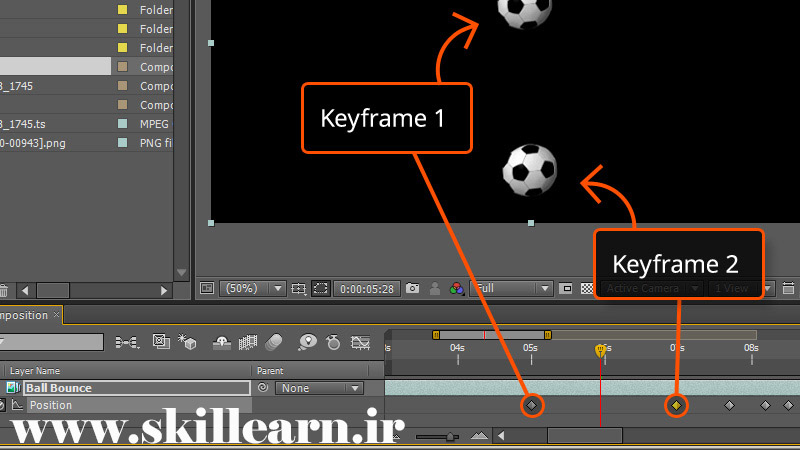

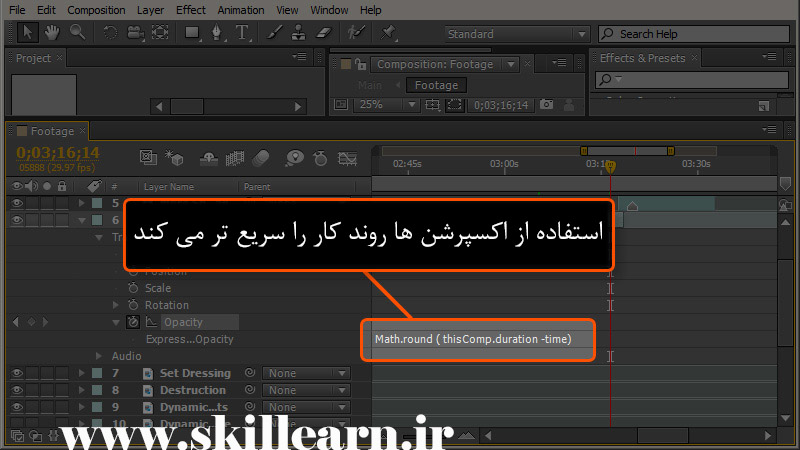










.jpg)



نظرات ارزشمند شما